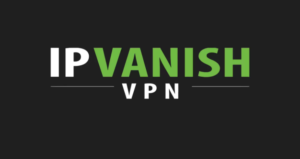Cara Menetapkan Peranti Audio Lalai Windows 10
Di Windows 10, terdapat sejumlah pilihan yang dapat Anda gunakan untuk mengubah suara untuk peristiwa sistem yang berbeza, mengkonfigurasi output dan peranti input, dan banyak lagi. Bermula dengan Windows 10, Microsoft telah menambahkan kemampuan untuk mengubah perangkat audio output bersama dengan aplikasi Pengaturan. Dalam artikel ini, kita akan membincangkan tentang Cara Menetapkan Peranti Audio Lalai Windows 10. Mari kita mulakan!
Windows 10 membenarkan anda memilih yang mana peranti audio output untuk digunakan secara lalai dalam OS. PC moden, komputer riba, dan tablet boleh menggunakan pembesar suara klasik, fon kepala Bluetooth, dan banyak peranti audio lain yang sebenarnya dapat anda sambungkan secara serentak.
Peranti output audio lalai adalah peranti yang digunakan Windows 10 untuk memainkan audio. Peranti lain boleh diatur untuk membisukan atau memainkan aliran audio yang sama. Catatan: Beberapa aplikasi pihak ketiga dapat menggunakan peranti lain dengan pilihan khas dalam tetapannya dan juga mengatasi pilihan sistem.
Terdapat beberapa cara untuk memilih peranti audio lalai di Windows 10. Mari kita lihat.
Tukar Peranti Audio Lalai di Windows 10
- Pertama, buka Tetapan.
- Kemudian pergi ke System - Sound.
- Di sebelah kanan, pilih peranti yang diperlukan dalam senarai juntai bawah pilih peranti output anda .
- Anda mungkin perlu memulakan semula beberapa aplikasi seperti pemain audio untuk membuatnya membaca perubahan yang anda buat.
Anda semua sudah selesai.
Tetapkan Peranti Audio Lalai dengan Soundout
Satu lagi pilihan baru yang dimulakan dengan Kemas kini Ulang Tahun Windows 10 adalah keupayaan untuk memilih peranti audio lalai dari volume suara. Inilah caranya.
suite pc untuk android
Untuk menukar Peranti Audio Lalai, lakukan perkara berikut.
- Ketuk ikon kelantangan suara di dulang sistem.
- Ketik anak panah ke atas pada suara
- Pilih peranti audio yang dikehendaki dari senarai.
- Mulakan semula aplikasi audio anda jika diperlukan.
Tetapkan peranti audio lalai bersama dengan applet Suara klasik
Applet Suara klasik boleh digunakan untuk menetapkan peranti audio lalai. Pada penulisan ini, dapat diakses dari dulang sistem dan Panel Kawalan. Mari lihat bagaimana anda boleh melakukannya.
- Klik kanan ikon suara di hujung bar tugas.
- Pilih Bunyi dari menu konteks.
- Ini kemudian akan membuka tab Bunyi applet klasik.
- Pilih peranti yang dikehendaki dalam senarai dan ketuk pada Tetapkan Lalai butang.
Perhatikan bahawa dialog Suara dapat dibuka lebih cepat dengan menggunakan perintah berikut:
mmsys.cpl
Atau
rundll32.exe shell32.dll,Control_RunDLL mmsys.cpl,,0
Perintah di atas sebenarnya adalah perintah Rundll32. Aplikasi RunDll32 membenarkan melancarkan applet Panel Kawalan klasik secara langsung.
Perhatikan bahawa applet Suara klasik masih tersedia di Panel Kawalan untuk penulisan ini bersama dengan Windows 10 Build 17074.
cara membuat beban kodi lebih cepat
Kesimpulannya
Baiklah, Itu semua Orang! Saya harap anda menyukai cara ini untuk menetapkan artikel peranti audio lalai windows 10 dan juga dapat membantu anda. Beri kami maklum balas anda mengenainya. Juga jika anda mempunyai pertanyaan lebih lanjut yang berkaitan dengan artikel ini. Kemudian beritahu kami di bahagian komen di bawah. Kami akan menghubungi anda sebentar lagi.
Selamat Hari yang Hebat!
Lihat juga: Cara Menghidupkan Pelayan DLNA di Windows 10